macOS Sierra 11.12 已经帮我们预装了 Ruby、PHP(5.6)、Perl、Python 等常用的脚本语言,以及 Apache HTTP 服务器。由于 nginx 既能作为 HTTP 服务器也能作为反向代理服务器,且配置简单,这里我们用 nginx 代替 Apache 作为我们默认的 HTTP 服务器。喜欢用 Apache 的同学可以移步:The Perfect Web Development Environment for Your New Mac
下面是我在 macOS Sierra 配置的 PHP 开发环境(MacOS-nginx-MySQL-PHP):
安装命令行终端
这里我们选择 iTerm2,iTerm2 功能强大,可以替代系统默认的命令行终端。下载解压后,将iTerm2 直接拖入"应用程序"目录。
安装 IDE
这里我们选择 JetBrains PhpStorm 作为集成开发环境。这个应该是这个星球最棒的 PHP IDE 了。
安装 Xcode
Xcode 是苹果出品的包含一系列工具及库的开发套件。
通过 App Store 安装最新版本的 Xcode。我们一般不会用 Xcode 来开发 PHP 项目。但这一步也是必需的,因为 Xcode 会帮你附带安装一些如 Git 等必要的软件。当然你也可以通过源码包安装 Git。
安装 Xcode Command Line Tools
这一步会帮你安装许多常见的基于 Unix 的工具。Xcode 命令行工具作为 Xcode 的一部分,包含了 GCC 编译器。在命令行中执行以下命令即可安装:
xcode-select --install
当 Xcode 和 Xcode Command Line Tools 安装完成后,你需要启动 Xcode,并点击同意接受许可协议,然后关闭 Xcode 就可以了。这一步骤也是必须的,否则Xcode包含的一系列开发工具都将不可用,例如 Git。
安装包管理器
Homebrew 作为 macOS 不可或缺的套件管理器,用来安装、升级以及卸载常用的软件。在命令行中执行以下命令即可安装:
/usr/bin/ruby -e "$(curl -fsSL https://raw.githubusercontent.com/Homebrew/install/master/install)"
安装后可以修改 Homebrew 源,国外源一直不是很给力,这里我们将 Homebrew 的 git 远程仓库改为中国科学技术大学开源软件镜像:
cd "$(brew --repo)"
git remote set-url origin git://mirrors.ustc.edu.cn/brew.git
安装 HTTP 服务器
这里我们选择 nginx 代替系统自带的 Apache,作为我们的 HTTP 服务器:
brew install nginx
安装完成后,nginx 的一些常用命令:
sudo nginx # 启动 nginx 服务
nginx -h # nginx 帮助信息
sudo nginx -s stop|quit|reopen|reload # 停止|退出|重启|重载 nginx 服务
安装数据库
这里我们选择 MySQL 作为我们的数据库服务器:
brew install mysql
当然,你也可以选择安装 PostgreSQL 或者 MariaDB。
安装完成后,启动 MySQL:
mysqld
如果不执行上述操作,直接通过命令行进入 MySQL,一般会报一个 ERROR 2002 (HY000): Can't connect to local MySQL server through socket '/tmp/mysql.sock’ 的错误。
进入 MySQL 服务器:
mysql -u root -p
开启 PHP-FPM
nginx 本身不能处理 PHP,它只是个 HTTP 服务器,当接收一个 PHP 请求后,nginx 会将其交由 PHP 解释器处理,并把结果返回给客户端。nginx 一般是把请求发 FastCGI 管理进程处理,FastCGI 管理进程选择 CGI 子进程处理结果并返回被 nginx。
PHP-FPM 是一个 PHP FastCGI 管理器,一开始只是 PHP 源代码的一个补丁,旨在将 FastCGI 进程管理整合进 PHP 包中。必须将它 patch 到 PHP 源代码中,在编译安装 PHP 后才可以使用。PHP 从版本 5.3 开始官方集成 PHP-FPM。
添加 PHP-FPM 的配置文件:
cp /private/etc/php-fpm.conf.default /private/etc/php-fpm.conf
php-fpm --fpm-config /private/etc/php-fpm.conf
修改 PHP-FPM 的 error_log 路径:
vi /var/log/php-fpm.log # 新建文件
vi /private/etc/php-fpm.conf # 将 error_log=log/php-fpm.log 修改为:error_log = /var/log/php-fpm.log,保存
启动 PHP-FPM:
sudo php-fpm
关闭 PHP-FPM:
ps aux|grep php-fpm
sudo kill php-fpm min pid # 杀死 php-fpm 最小的进程id
配置 nginx.conf 文件
通过以下命令可以查看 nginx.conf 文件的位置:
nginx -h
输出:
nginx version: nginx/1.10.1
Usage: nginx [-?hvVtTq] [-s signal] [-c filename] [-p prefix] [-g directives]
Options:
-?,-h : this help
-v : show version and exit
-V : show version and configure options then exit
-t : test configuration and exit
-T : test configuration,dump it and exit
-q : suppress non-error messages during configuration testing
-s signal : send signal to a master process: stop,quit,reopen,reload
-p prefix : set prefix path (default: /usr/local/Cellar/nginx/1.10.1/)
-c filename : set configuration file (default: /usr/local/etc/nginx/nginx.conf)
-g directives : set global directives out of configuration file
打开配置文件:
vi /usr/local/etc/nginx/nginx.conf
在文件末尾可以看到:
include servers/*;
它将同目录下的servers目录里的文件都包含了进来,由此,我们可以在servers文件里创建开发项目的配置信息:
cd servers/
vi test.conf
将以下配置信息,写入 test.conf文件中:
server {
listen 8099;
server_name localhost;
root /home/www/php_project;
rewrite . /index.php;
location / {
index index.php index.html index.htm;
autoindex on;
}
#proxy the php scripts to php-fpm
location ~ \.php$ {
include /usr/local/etc/nginx/fastcgi.conf;
fastcgi_intercept_errors on;
fastcgi_pass 127.0.0.1:9000;
}
}
在上述的/home/www/php_project的目录下,我们创建一个 index.php 文件:
cd /home/www/php_project
vi test.php
写入内容:
<?php
phpinfo();
重启 nginx:
sudo nginx -s stop
sudo nginx
打开浏览器,访问localhost:8099。可以看到关于 PHP 配置的信息。
至此,MNMP(MacOS-nginx-MySQL-PHP) 环境已经搭建完成。
安装 PHP 扩展
环境搭建完成后,你可能还需要安装一些 PHP 扩展,如 MemCache、Redis、Mongo、Solr 等。
在安装 PHP 扩展之前,你需要完成一些必要的操作。
关闭 SIP
这是安装 PHP 扩展前的必要操作。如果跳过这一操作,即使你用 sudo 命令安装扩展,依旧会报 Operation not permitted 的错误。这是因为 OSX 10.11 El Capitan(或更高)新添加了一个新的安全机制叫系统完整性保护 System Integrity Protection (SIP),所以对于以下目录:
- /System
- /sbin
- /usr 不包含(/usr/local/)
仅仅供系统使用,其它用户或者程序无法直接使用,而我们的 /usr/lib/php/extensions/ 则刚好在受保护范围内(误伤世界上最好的语言)。
所以解决方法就是禁掉 SIP 保护机制,步骤是:
- 重启系统
- 按住 Command + R(重新亮屏之后就开始按,象征地按几秒再松开,直到出现苹果标志性的 Logo)
- 菜单“实用工具” ==>> “终端” ==>> 输入:
csrutil disable。执行后会输出:Successfully disabled System Integrity Protection. Please restart the machine for the changes to take effect - 重启系统
当然,PHP 扩展安装完成后,就可以重新打开 SIP,方法同上,命令改为:csrutil enable。
安装一些必要的依赖包
安装 autoconf,phpize 生成 PHP 编译配置时需要:
brew install autoconf
安装 openssl,安装某些 PHP 扩展如 mongo 时需要:
brew install openssl
mongo 扩展安装是可能会报 openssl 错误,解决方法如下:
ln -s /usr/local/Cellar/openssl/1.0.2j/include/openssl /usr/include/openssl
正式安装扩展
这里有两种方法安装 PHP 扩展:
- 通过 pecl 管理工具安装
- 通过源码包安装
通过 pecl 管理工具安装
首先安装 pecl:
cd /usr/lib/php
sudo php install-pear-nozlib.phar
pecl 一般就会安装成功,如果失败,换另一种方式安装 pecl:
curl -O http://pear.php.net/go-pear.phar
sudo php -d detect_unicode=0 go-pear.phar
- 输入
1,回车,输入/usr/local/pear - 输入
4,回车,输入/usr/local/bin - 回车
安装好 pecl 之后,我们就可以愉快地安装 PHP 扩展了:
sudo pecl install solr
sudo pecl install memcache
sudo pecl install mongo
通过源码包安装
除了通过 pecl 安装,我们还可以通过下载源码包来进行安装扩展:
wget http://pecl.php.net/get/redis-2.2.8.tgz
tar -zxvf redis-2.2.8.tgz
cd redis-2.2.8
phpize # 生成 php 编译配置
./configure # 编译配置检测
make # 编译
sudo make install # 安装
扩展安装完成后,我们还需最后一步,修改php.ini文件,并重启 PHP-FPM:
cd /private/etc/
cp php.ini.default php.ini
vi php.ini
追加扩展信息:
extension=memcache.so
extension=mongo.so
extension=redis.so
extension=solr.so
重启 PHP-FPM:
ps aux|grep php-fpm
sudo kill php-fpm min pid # 杀死 php-fpm 最小的进程id
sudo php-fpm
打开浏览器,访问localhost:8099。查看扩展是否安装成功。
参考
- http://blog.csdn.net/suxianbaozi/article/details/40617885
- http://blog.csdn.net/pang040328/article/details/41259385
- http://blog.csdn.net/qq285744011/article/details/52810066
- http://www.xitongzhijia.net/xtjc/20150526/49276.html

 文章浏览阅读3.7k次,点赞2次,收藏5次。Nginx学习笔记一、N...
文章浏览阅读3.7k次,点赞2次,收藏5次。Nginx学习笔记一、N...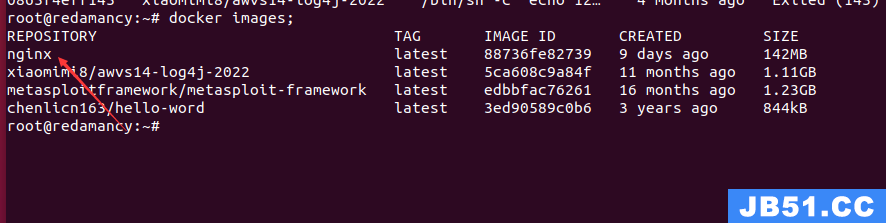 文章浏览阅读1.7w次,点赞14次,收藏61次。我们在使用容器的...
文章浏览阅读1.7w次,点赞14次,收藏61次。我们在使用容器的...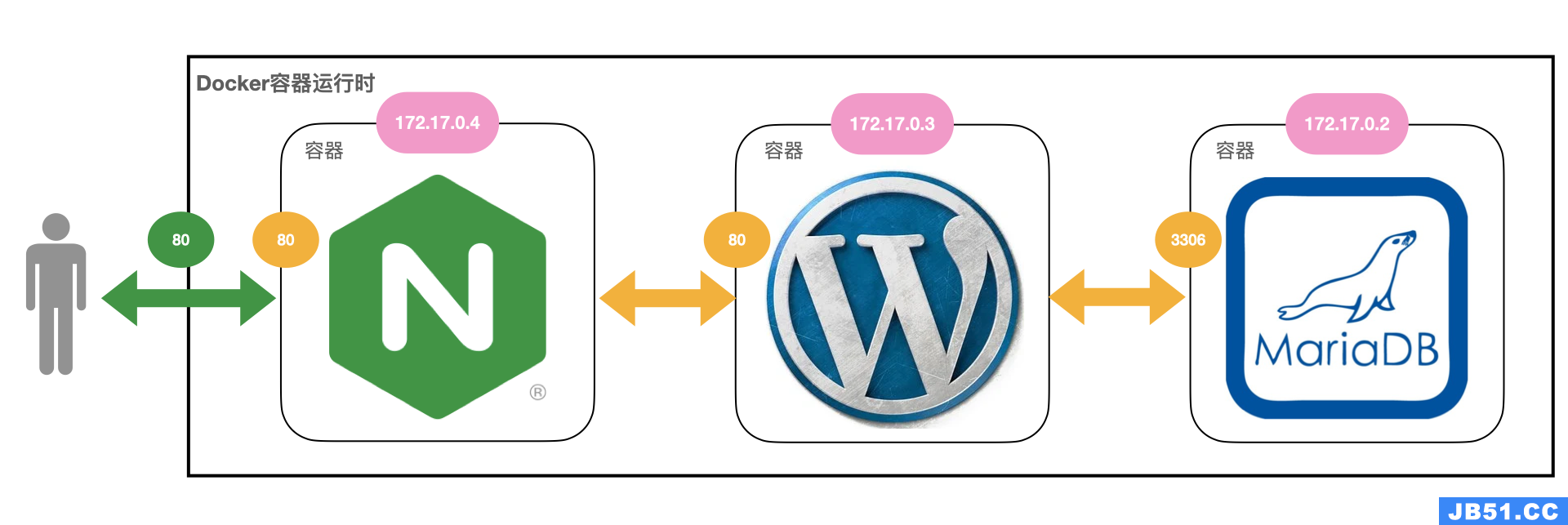 文章浏览阅读2.7k次。docker 和 docker-compose 部署 nginx+...
文章浏览阅读2.7k次。docker 和 docker-compose 部署 nginx+...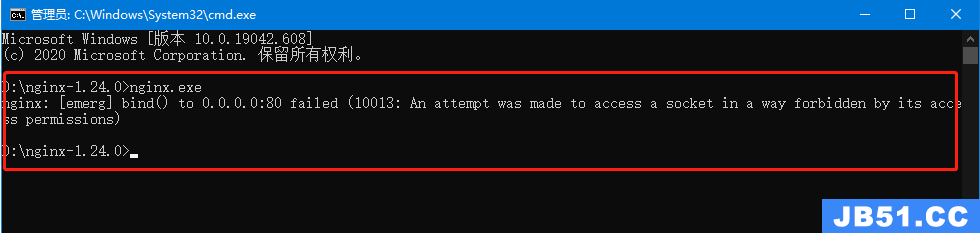 文章浏览阅读1.3k次。5:再次启动nginx,可以正常启动,可以...
文章浏览阅读1.3k次。5:再次启动nginx,可以正常启动,可以... 文章浏览阅读3.1w次,点赞105次,收藏182次。高性能:Nginx ...
文章浏览阅读3.1w次,点赞105次,收藏182次。高性能:Nginx ...